Come aumentare le dimensioni delle foto senza perdere qualità o come ingrandire i dettagli con Photoshop e Gimp.
Le foto digitali nei formati più comuni quali JPEG e PNG sono del tipo bitmap vale a dire oggetti composti da migliaia di pixel. Quando si rimpicciolisce una foto si rendono più piccoli i pixel e quindi la qualità rimane invariata mentre quando la si ingrandisce si aumentano le dimensioni dei pixel dando luogo quell'effetto di sgranamento che significa una notevole perdita di qualità.
Non è che con semplici software si possono raggiungere risultati simili a quelli che si vedono nelle fiction televisive in cui zoomando su una foto riescono a visualizzare la targa di una automobile che nella immagine originale era appena visibile però si possono ottenere dei risultati non disprezzabili. La soluzione è quella di utilizzare degli algoritmi che permettano di fare delle interpolazioni tra pixel adiacenti. Questo algoritmo si chiama di Interpolazione Frattale.
COME INGRANDIRE LE FOTO CON PHOTOSHOP
L'ultima versione di Photoshop CC ha una funzione per l'ingrandimento denominata Mantieni Dettagli che utilizza un nuovo algoritmo. Comunque anche nelle versioni precedenti è presente una funzionalità che permette di aumentare la dimensione delle immagini mantenendo una buona qualità. Si va su Immagine > Dimensione Immagine e si apre la finestra di configurazione
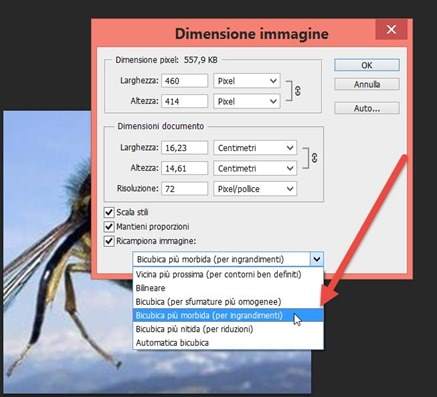
Dopo aver settato le nuove dimensioni e aver messo la spunta a Mantieni proporzioni nel menù in basso si sceglie Bicubica più morbida (per ingrandimenti) che attiva appunto l'algoritmo della Interpolazione Frattale. Il risultato sarà apprezzabile
![ingrandire-immagini-photoshop[5] ingrandire-immagini-photoshop[5]](http://lh5.ggpht.com/-ZC1sTDyl72o/VAwoz9Jt8VI/AAAAAAAAo8I/DOpgWFmk59k/ingrandire-immagini-photoshop%25255B5%25255D%25255B3%25255D.jpg?imgmax=800)
COME INGRANDIRE LE IMMAGINI CON GIMP
Vediamo adesso come ingrandire le immagini perdendo meno qualità possibile con il software gratuito Gimp che ha delle funzionalità assolutamente paragonabili a quelle di Photoshop. Dopo aver aperto la foto si va su Immagine > Scala Immagine

In Qualità > Interpolazione si sceglie Sinc (Lanczos3). Si settano le nuove dimensioni delle immagini e si va su Scala per procedere al ridimensionamento
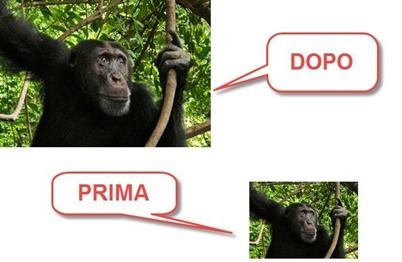
Con una certa sorpresa ho potuto constatare che l'algoritmo di interpolazione Sinc (Lanczos3) di Gimp funziona meglio di quella della Interpolazione Bicubica più morbida di Photoshop.


Nessun commento :
Posta un commento
Non inserire link cliccabili altrimenti il commento verrà eliminato. Metti la spunta a Inviami notifiche per essere avvertito via email di nuovi commenti.
Info sulla Privacy